Precis som ett automatiskt svar du ställer in från ditt e-postkonto, erbjuder Microsoft Teams en frånvarofunktion för din chattkommunikation. Och om du har en stor grupp som använder appen är det här ett bra sätt att låta andra veta att du är borta med liten ansträngning.
Du har två sätt att komma åt din frånvaro-inställning i Microsoft Teams. Så använd det som är lämpligast för dig för att komma igång.
Få tillgång till Out of Office i Microsoft Teams
Du kan komma åt funktionen Frånvaro i Teams från antingen din profil eller dina inställningar.
Från din profil
Klicka på din profilikon längst upp till höger för att börja. Välj ett Ange statusmeddelande . Längst ned i popup-fönstret klickar du på Schemalägg frånvaro .

Från dina inställningar
Klicka på ikonen Inställningar och mer (tre punkter) uppe till höger och välj Inställningar . Välj Allmänt till vänster. Till höger, rulla ned till Frånvaro och klicka på Schemalägg .
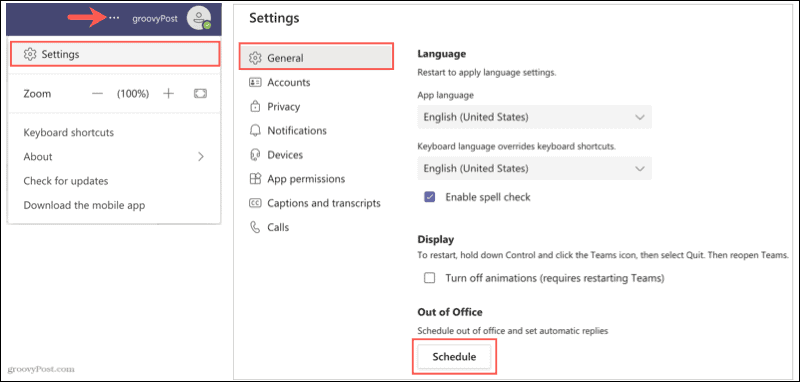
Ställ in ditt frånvarosvar
Om du använder någon av metoderna ovan för att komma åt funktionen Frånvaro kommer du till samma plats.
- Aktivera växeln högst upp för Aktivera automatiska svar i popup-fönstret .
- Skriv ditt meddelande i rutan. Observera att ett meddelande krävs för att ställa in din status och synkronisera med din Outlook-kalender.
- Alternativt kan du markera den första rutan för Skicka svar utanför min organisation . Du har då möjlighet att välja endast dina kontakter eller alla externa avsändare. Du kan ange ett annat meddelande för den här gruppen om du vill eller kopiera och klistra in meddelandet ovanifrån.
- Om du vill ställa in ett schema för svaret, markera rutan för Skicka svar endast under en tidsperiod . Välj sedan start- och slutdatum och tider för schemat. Om inte kan du slå på och av den manuellt.
- När du är klar klickar du på Spara längst ned.
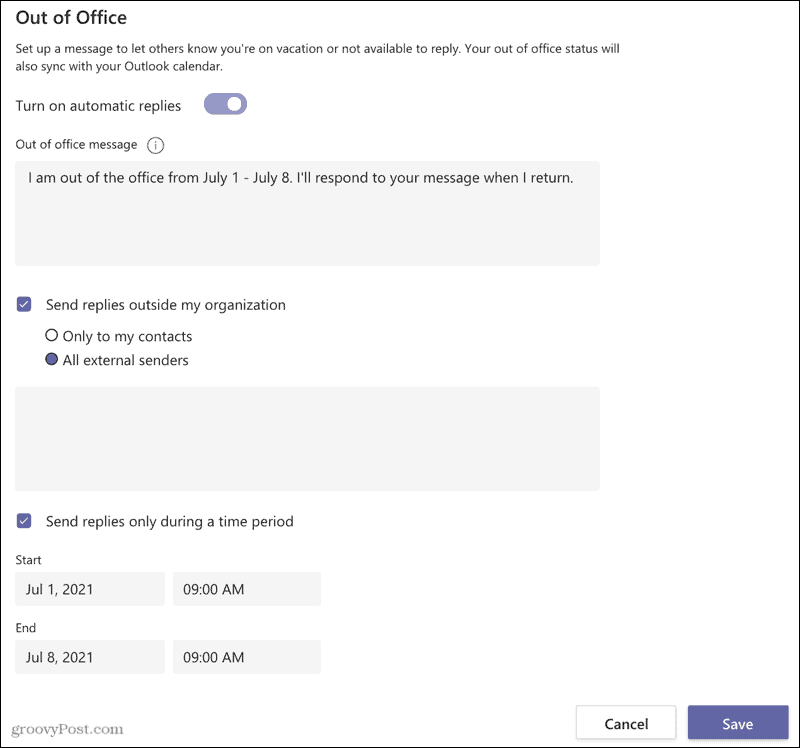
Andra kommer att se ditt frånvaromeddelande när de kontaktar dig i Teams eller visar din profil.
Och kom ihåg att detta synkroniseras med Outlook. Om du vill lära dig mer om automatiska svar specifikt i Outlook-kalendern, ta en titt på vår handledning.

Låt andra veta att du är borta i Microsoft Teams
Genom att ställa in ett frånvarosvar i Microsoft Teams kommer andra inte att undra varför de inte hör av sig från dig. Det här är ett artigt och praktiskt sätt att informera alla om att du är borta och när du kommer tillbaka.
För mer, ta en titt på dessa relaterade instruktioner:


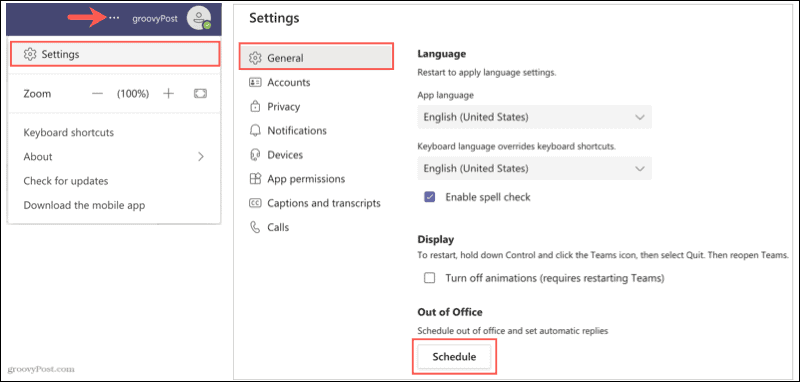
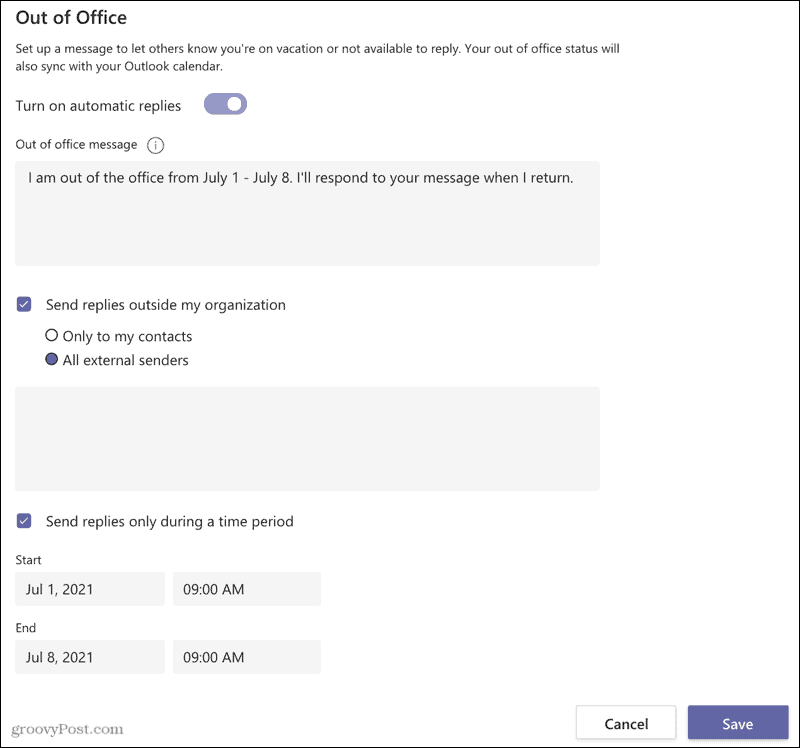




![[100% löst] Hur åtgärdar jag meddelandet Fel vid utskrift i Windows 10? [100% löst] Hur åtgärdar jag meddelandet Fel vid utskrift i Windows 10?](https://img2.luckytemplates.com/resources1/images2/image-9322-0408150406327.png)




![FIXAT: Skrivare i feltillstånd [HP, Canon, Epson, Zebra & Brother] FIXAT: Skrivare i feltillstånd [HP, Canon, Epson, Zebra & Brother]](https://img2.luckytemplates.com/resources1/images2/image-1874-0408150757336.png)